Cómo instalar Discord en Ubuntu Linux
Originalmente diseñado pensando en el jugador en línea, Discord se ha convertido en un gigante en el mundo de las comunicaciones VoIP . Tanto es así que los jugadores, que siguen siendo la base de usuarios más destacada de la aplicación, ya no tienen los derechos exclusivos de sus servicios.
¿ Te consideras un chef en ciernes(budding chef) en busca de nuevas recetas? Únete a un servidor de cocina(cooking server) . ¿Quizás desea algunos consejos sobre cómo publicitar mejor su negocio en línea(online business) ? También hay un servidor Discord(Discord server) para eso.

Discord en 2019 ya no es solo para jugadores. Este cambio bienvenido se puede atribuir únicamente a la postura dura de Discord sobre la accesibilidad.(Discord)
No debería ser ningún secreto que casi desde que salió al mercado por primera vez, Discord se ha mantenido dedicado a mantener sus servidores gratuitos y abiertos a todas las principales plataformas y sistemas operativos(free and open to all major platforms and operating systems) . Esto incluye los gustos del sistema operativo(operating system) preferido de todos los usuarios(power user) avanzados , Linux .
Windows y MacOS pueden recibir todos los titulares, pero Linux sigue siendo la opción preferida para aquellos que buscan un sistema operativo(operating system) más seguro y simple . El enfoque de esta publicación es ofrecer a todos los novatos, aficionados y veteranos de Linux , un procedimiento paso a paso para obtener acceso a los servicios de Discord, en un proceso tan sencillo como sea posible.
Instalación de Discord(Discord) para el sistema operativo Ubuntu Linux(Ubuntu Linux OS)
Todo el proceso es muy sencillo y se puede completar en poco tiempo, siempre que tenga un conocimiento básico de los comandos de Linux . Los usuarios de (users)Ubuntu encontrarán específicamente que tienen una opción de instalación más simplificada mediante el uso de paquetes integrados convenientemente que se pueden encontrar en la mayoría de los sitios de aplicaciones de Linux(Linux application) .
Hay dos formas principales de adquirir Discord para Linux , las cuales requerirán que escribas uno o dos comandos. Los revisaré a ambos, comenzando con el método mucho más rápido de usar snapcraft.io . A esto le seguirá la forma más tradicional, que requiere una inversión de tiempo(time investment) un poco más larga , pero también la más familiar para los usuarios de Linux desde hace mucho tiempo.(Linux)
Independientemente del método que finalmente elija, los resultados serán los mismos.
el sprint
Este método requerirá que su versión de Linux tenga capacidades de administración de paquetes(package management) instantáneos . Para todos los usuarios de Ubuntu 16.04.4 LTS o posterior, Snapd viene preinstalado. Para versiones anteriores de Ubuntu , deberá instalar Snapd manualmente.
Si te encuentras en el último campo, abre la terminal ( Ctrl+Alt+T en tu teclado) e ingresa el siguiente comando.

sudo apt update
sudo apt install -y snapd
Una vez que haya instalado Snapd , también querrá descargar la aplicación Snap Store(Snap Store app) . Este es el sitio donde se encuentra el paquete de Discord(Discord package) que descargará.
Escriba este comando en la terminal.

sudo snap install snap-store
El acceso a Snap Store ya está disponible para ti. No solo para Discord , sino también para cualquier aplicación futura que desee agregar. Pero por ahora, puedes usar el comando Snap(Snap command) para instalar Discord para Linux .
Con su terminal aún abierta, escriba lo siguiente.

sudo snap install discord
Con suerte, ya tiene un auricular con un micrófono que funciona porque Discord ahora es su ostra. Puede comenzar a usar la aplicación con el sistema operativo Ubuntu Linux(Ubuntu Linux OS) cuando lo desee.
Simplemente escriba el comando $ discord en la terminal y podrá unirse a los otros 250 millones de usuarios registrados de Discord en todo el mundo.
Para aquellos veteranos de Linux que prefieren un enfoque más tradicional para la instalación, o novatos a quienes les gustaría aprender una o dos cosas, la siguiente sección está destinada a ustedes.
El maratón
Antes de que pueda comenzar, necesitará algunas dependencias que requiere Ubuntu . Esto solo significa que se requieren otros programas antes de que pueda tener en sus manos la aplicación Discord(Discord app) .
Afortunadamente para todos, las dependencias necesarias están disponibles en un paquete fácilmente instalable.
Abre tu terminal e ingresa el siguiente comando.

sudo apt install libgconf-2-4 libappindicator1
Misión cumplida. Ahora que eso ha terminado, el siguiente paso depende de si prefieres el uso de comandos al de la GUI .
Fácil de usar para nuevos usuarios
La GUI estaba destinada a los nuevos usuarios de Linux que pueden estar más familiarizados al optar por una interfaz gráfica para las instalaciones en lugar de escribir comandos. Cualquiera que venga de cualquiera de los dos grandes ( Windows , MacOS ) encontrará más comodidad al elegir esta opción.
Abre tu navegador web y migra(browser and migrate) al sitio web oficial de Discord(official Discord website) . El sitio debería detectar automáticamente que está ejecutando Linux y sugerirle que descargue el paquete .deb .

Haga clic en el botón Descargar ahora(Download Now) .
Su navegador le preguntará si prefiere abrir el archivo con el instalador de software(software installer) de Ubuntu o simplemente descargar el archivo. Cualquiera de las opciones está bien, pero las cosas serán mucho más sencillas(lot simpler) seleccionando el instalador de software(software installer) .

La descarga debería ser rápida y pronto podrá instalar el paquete Discord(Discord package) recién adquirido . Haga clic(Click) en el botón Instalar (Install) y espere(button and wait) a que el proceso siga su curso.

Discord estará disponible para su uso una vez que se complete la instalación.
Trae los comandos
¿ No eres un gran admirador de la GUI ? ¿Prefieres el uso de comandos de terminal como pretendían los creadores originales? Entonces estos son los pasos que estabas esperando.
Abra una terminal y cámbiela(terminal and change) a su directorio de descarga(download directory) .

cd ~/Downloads
Usaremos wget para recuperar el archivo . paquete deb(deb) para Discord.

wget -0 discord-0.0.1.deb https://discordapp.com/api/download?platform=linux&format=deb
Complete la descarga y use dpkg para instalar el paquete .deb.

sudo dpkg -i discord-0.0.1.deb
Ahora tienes acceso a la aplicación Discord(Discord app) . Abra su iniciador de software y escriba Discord en la búsqueda. Haga clic(Click) en el icono para iniciar la aplicación cuando aparezca.
Antes de participar en el servicio, Discord requerirá que hayas registrado previamente una cuenta. Encontrará el enlace Registrarse en la parte inferior de la (Register )ventana de inicio de sesión(login prompt window) .
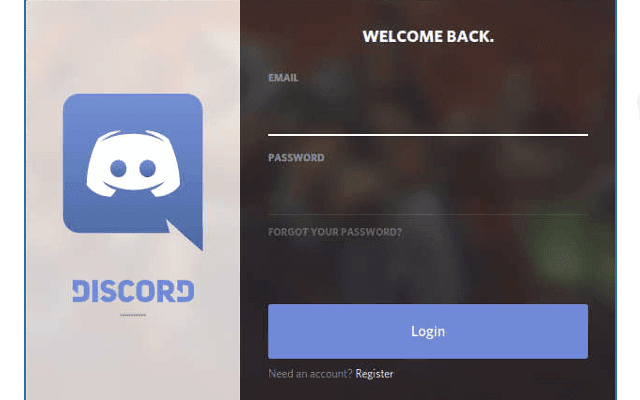
¿Ya tienes una cuenta? Aun mejor. Simplemente(Just) use sus credenciales para iniciar sesión y comience a usar Discord de inmediato.
Related posts
Cómo habilitar el intercambio de archivos (Samba) y configurar el grupo de trabajo en Ubuntu Linux
Configure Windows 7 y Windows 8 para compartir con Mac OS X y Ubuntu Linux
Instalar Adobe Digital Editions en Ubuntu Linux
Cómo usar Discord's In-Game Overlay
Cómo arreglar Discord atascado en la pantalla de conexión
Best Mechanical Keyboards para Gaming and Work para la PC Windows 10
Mostrar una lista de paquetes de software instalados recientemente en Ubuntu
10 atajos de teclado de Ubuntu para acelerar su flujo de trabajo
Apague y reinicie su computadora desde la terminal de Ubuntu
Agregue accesos directos al menú contextual del botón derecho en Ubuntu
El 5 Best Minecraft Mod Packs
Razones comunes de los bloqueos de Ubuntu y cómo recuperarse
Cómo oculus Quest Hand Tracking Technology Works
¿Cuál es el Konami Code and How Do lo usas?
Cerrar a la fuerza un programa en Ubuntu
Encuentra y cambia tu nombre de host en Ubuntu
¿Cuál es la mejor distribución de Linux para juegos?
HP OMEN 15 Laptop PARA Powerful and Immersive Gaming
Una guía de Ubuntu Linux para principiantes
6 maneras fáciles de acelerar su instalación de Ubuntu
